最终效果

1、打开原图素材,按Ctrl + J复制一层,按Ctrl + U 调整色相饱和度,参数设置如下图:
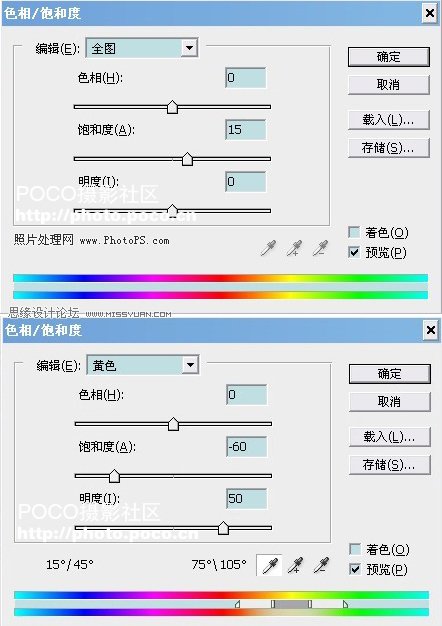
2、按Ctrl + L 调整色阶,对个通道进行调整,参数设置如下图:
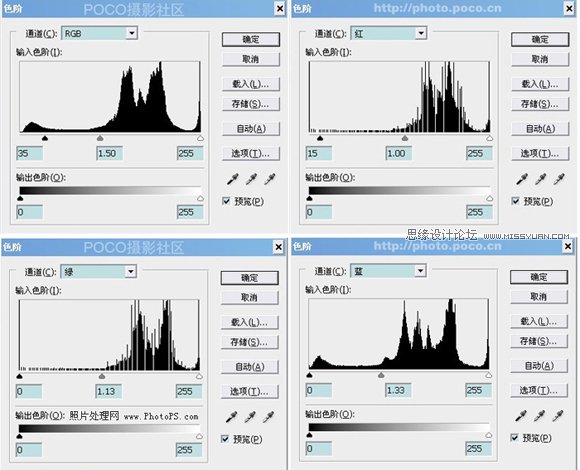
3、再按Ctrl + L 调整色阶,对个通道进行调整,参数设置如下图:

4、执行:图像 调整 可选颜色,对红,青,中性色进行调整,参数设置如下图:
(本文来源于图老师网站,更多请访问http://m.tulaoshi.com/ps/)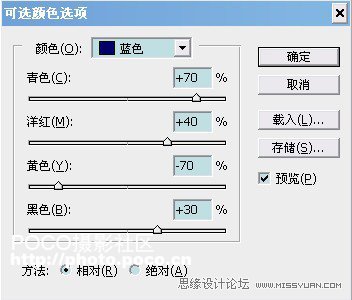
5、最后适当锐化一下,完成最终效果:

最终效果

1、打开原图素材,按Ctrl + J复制一层,按Ctrl + U 调整色相饱和度,参数设置如下图:
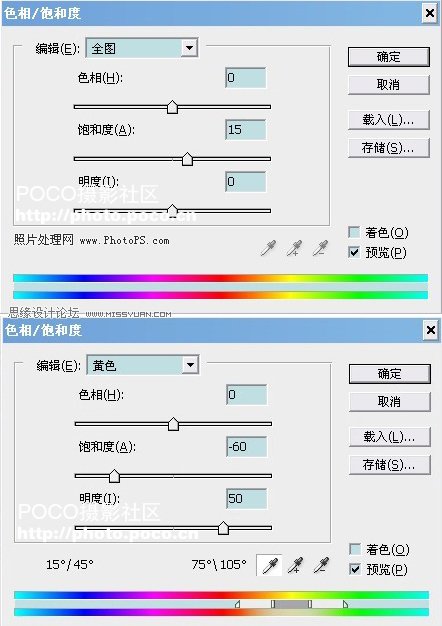
2、按Ctrl + L 调整色阶,对个通道进行调整,参数设置如下图:
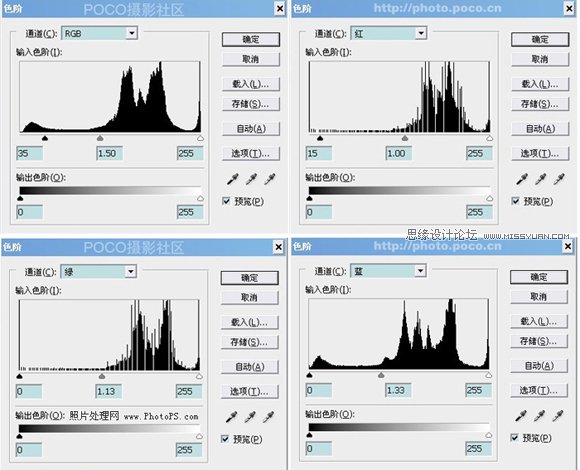
3、再按Ctrl + L 调整色阶,对个通道进行调整,参数设置如下图:

4、执行:图像 调整 可选颜色,对红,青,中性色进行调整,参数设置如下图:
(本文来源于图老师网站,更多请访问http://m.tulaoshi.com/ps/)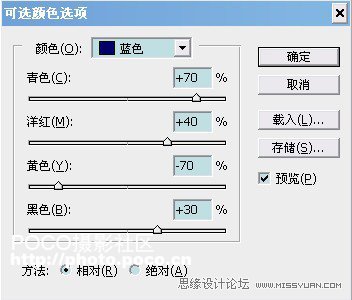
5、最后适当锐化一下,完成最终效果:
